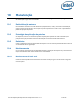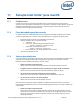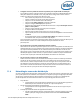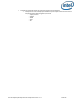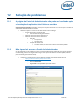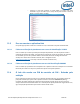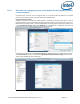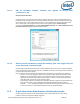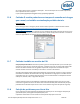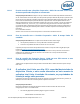Intel Unite Solution - Enterprise Deployment Guide
Guia de implantação empresarial da solução Intel Unite® v3.1.7 63 de 89
Configurar uma chave pública de Servidor Corporativo para criação de PIN de certificação
Se você desejar vincular o aplicativo cliente ao seu Servidor Corporativo, independentemente da
detecção automática ser utilizada ou não, você pode fazê-lo configurando a “Linha de Chave
Pública” em cada um dos clientes. Para obter este valor:
o Abra o Safari em qualquer Mac em sua rede corporativa
o Vá para o endereço HTTPS de seu Servidor Corporativo
o Clique no ícone do cadeado na barra de endereços
o Clique no botão Exibir certificado na folha do certificado
o Clique no triângulo Informações para expandi-lo
o Role para baixo pelos dados do certificado até encontrar o campo Informações da chave
pública > Chave pública
o Clique no campo de dados, que começa com "256 bytes:"
o O campo de dados será expandido
o Selecione todos os dados neste campo com o mouse ou CMD+A
o Copie os dados para sua área de transferência selecionando Copiar no menu de contexto
ou CMD+C
o No comando padrão, substitua a Linha de chave pública pelos dados de sua área de
transferência. Nota: Você precisará utilizar aspas duplas.
Assim como definir um Servidor Corporativo padrão, definir esta opção tornará mais difícil que sua
base de usuários conecte-se a outras instalações da solução Intel Unite em outros
parceiros/locais.
Forçar um cliente a só permitir certificados de servidor confiável
Além de definir um Servidor Corporativo específico ou vincular a chave pública de certificado, você
também pode fazer com que o aplicativo Intel Unite só permita conexões a servidores/certificados
que sejam totalmente permitidos em sua cadeia de confiança de certificados. Ao fazê-lo, você
deve garantir que seu certificado do Servidor Corporativo leva a um servidor de raiz pública como
definido pela Apple na cadeia de chaves, ou que você tenha instalado seu próprio certificado de
raiz de servidor e quaisquer certificados intermediários necessários em cada cliente.
Forçar o cliente a conectar-se em modo autônomo
Definir este modo mudará o fluxo de trabalho da conexão para realizar uma detecção automática
de UDP de um hub que tenha gerado um PIN em um ambiente sem um Servidor Corporativo.
Nesse cenário, o sistema com processador Intel Core vPro agirá como o host primário e será útil
em ambientes comerciais pequenos e médios em que pode não haver um departamento de TI
para instalar a infraestrutura do Servidor Corporativo. Este modo só funcionará em sistemas na
mesma sub-rede em que os pacotes UDP não estejam bloqueados.
11.4 Metodologias comuns de distribuição
Se estiver usando a detecção automática, a distribuição pode ser fácil como arrastar o aplicativo Intel Unite
para a pasta Aplicativos. Em ambientes mais complexos, ou naqueles que exigem configurações adicionais
de segurança, você pode optar por definir preferências específicas em conjunto com a distribuição do
pacote do aplicativo. Há várias maneiras de fazer isso e aqui estão algumas das mais comuns:
Script de Bash
Você pode definir suas configurações de preferências em um script de Bash que pode ser
distribuído para seus usuários em conjunto com o pacote do aplicativo.
Pacote de instalação personalizado via PackageMaker
Você pode definir suas configurações de preferências através de um script pré ou pós-
implantação.
Instalação personalizada através do Apple Remote Desktop
Usando o Apple Remote Desktop, você poderá instalar o pacote do aplicativo Intel Unite
e definir quaisquer configurações de preferência através do menu Enviar comando
UNIX….